Conexión de un servidor Linux existente a Azure Arc
En este artículo se proporcionan instrucciones para conectar un servidor Linux a Azure Arc mediante un sencillo script de shell.
Prerrequisitos
Instale o actualice la CLI de Azure a la versión 2.7 y superior. Use el siguiente comando para comprobar la versión instalada actual.
az --versionCree una entidad de servicio de Azure.
Para conectar un servidor a Azure Arc, se requiere una entidad de servicio de Azure asignada con el rol Colaborador. Para crearla, inicie sesión en su cuenta de Azure y ejecute el siguiente comando. También puede ejecutar este comando en Azure Cloud Shell.
az login az account set -s <Your Subscription ID> az ad sp create-for-rbac -n "<Unique SP Name>" --role contributor --scopes "/subscriptions/<Your Subscription ID>"Por ejemplo:
az ad sp create-for-rbac -n "http://AzureArcServers" --role contributor --scopes "/subscriptions/00000000-0000-0000-0000-000000000000"El resultado debe ser similar al siguiente:
{ "appId": "XXXXXXXXXXXXXXXXXXXXXXXXXXXX", "displayName": "http://AzureArcServers", "password": "XXXXXXXXXXXXXXXXXXXXXXXXXXXX", "tenant": "XXXXXXXXXXXXXXXXXXXXXXXXXXXX" }Nota:
Recomendamos encarecidamente que determine el ámbito de la entidad de servicio en un grupo de recursos y una suscripción de Azure específicos.
Cree un nuevo grupo de recursos de Azure para sus servidores.
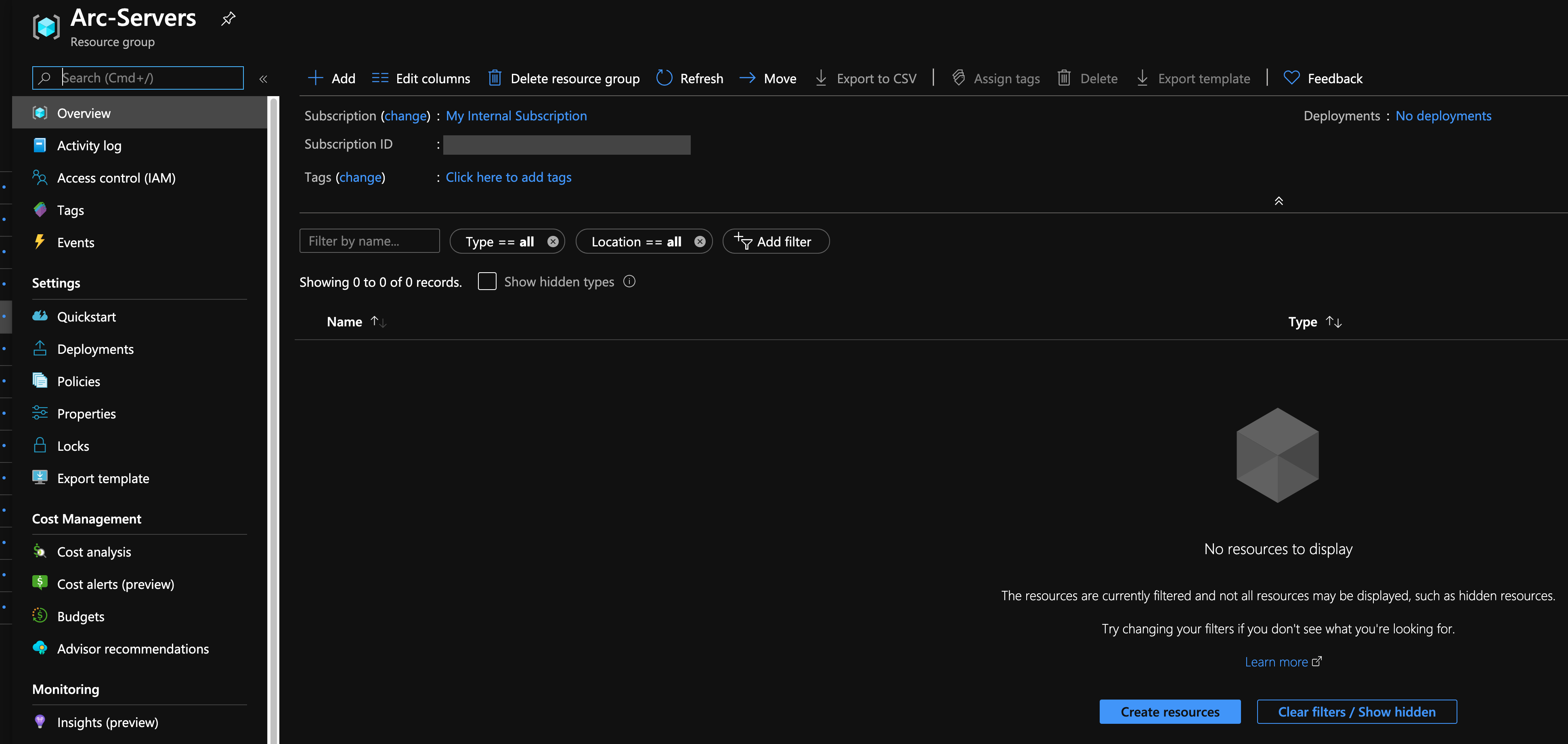
Descargue el script de shell
az_connect_linux.Cambie las variables de entorno según su entorno.
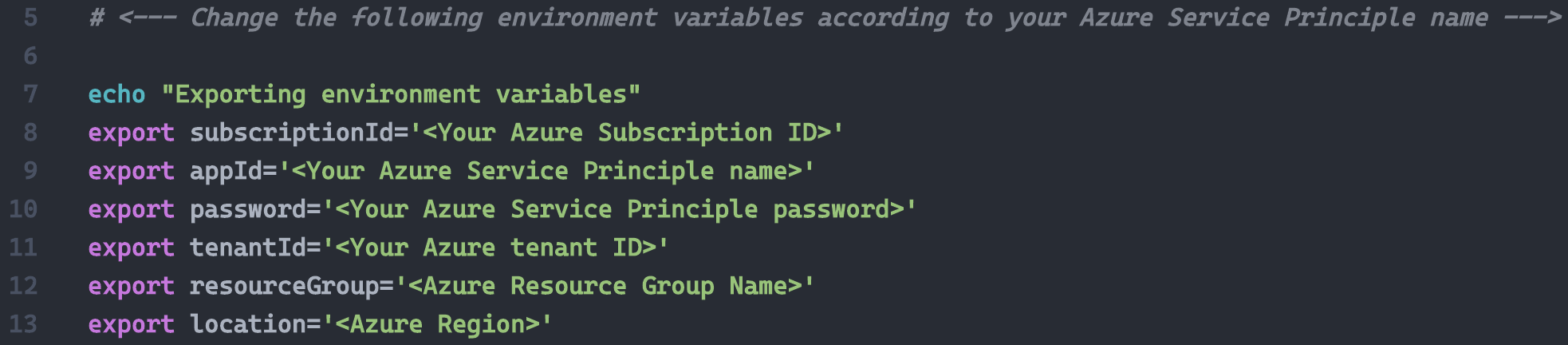
Copie el script en el servidor designado con la herramienta que prefiera (o copie y pegue el script en un nuevo archivo dentro del servidor). En el ejemplo siguiente se muestra cómo copiar el script de macOS en el servidor mediante
scp.
Implementación
Ejecute el script mediante el comando . ./az_connect_linux.sh.
Nota:
El punto extra se debe a que el script tiene una función de exportación y debe tener las variables exportadas en la misma sesión de shell que el resto de los comandos.
Tras finalizar correctamente, tendrá el servidor Linux, conectado como un nuevo recurso de Azure Arc dentro del grupo de recursos.

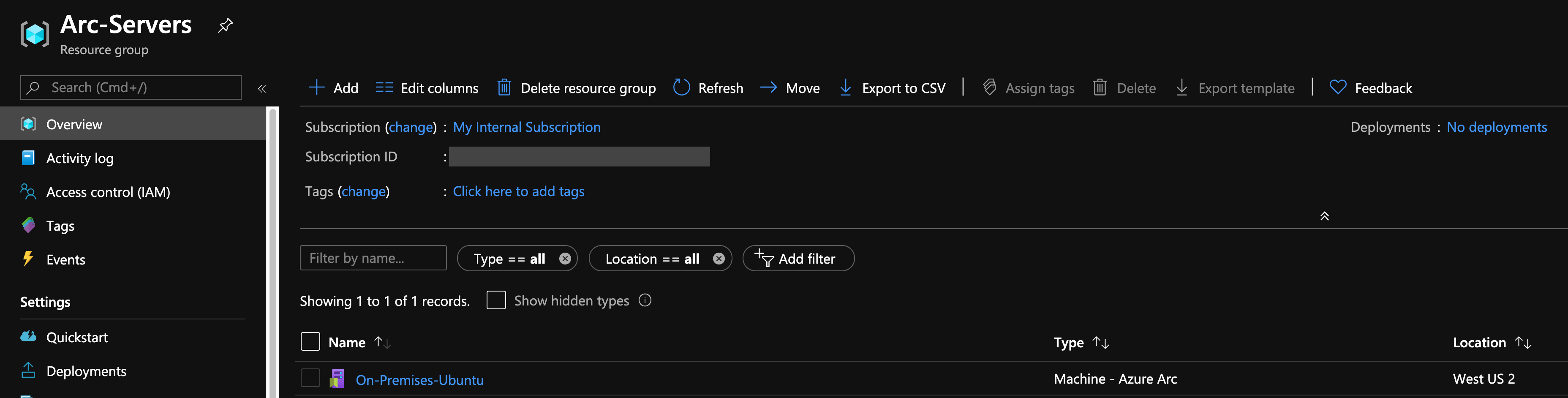
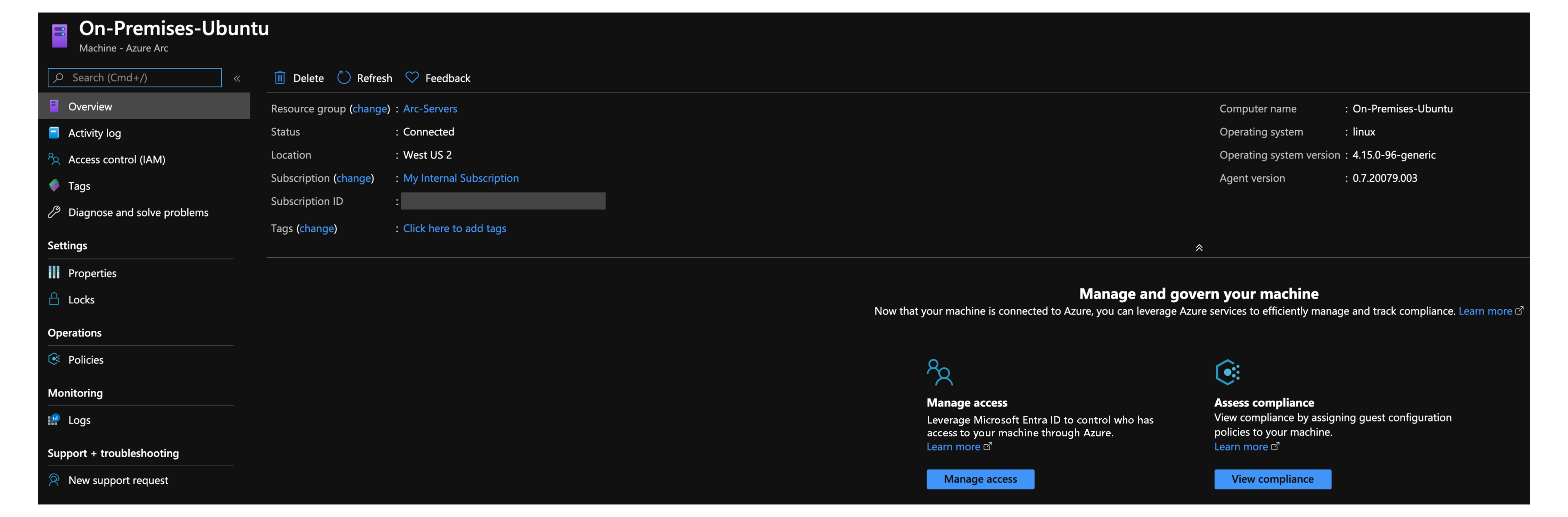
Eliminar la implementación
Para eliminar el servidor, seleccione el servidor y elimínelo de Azure Portal.
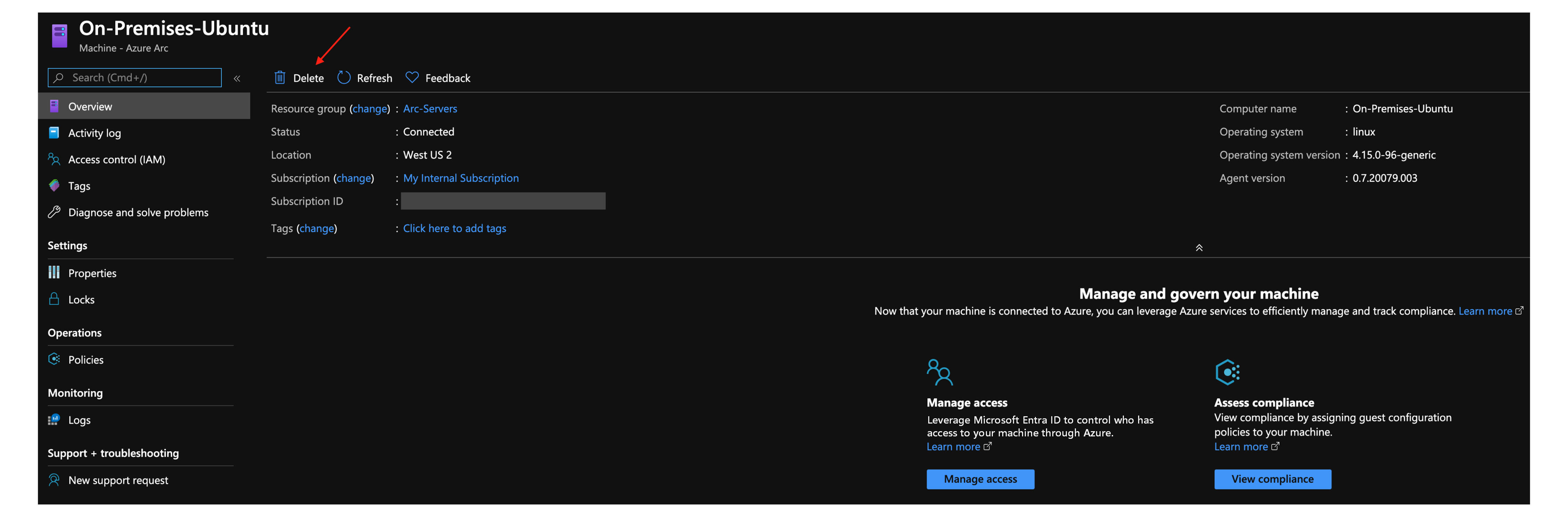
Para eliminar toda la implementación, elimine el grupo de recursos de Azure de Azure Portal.
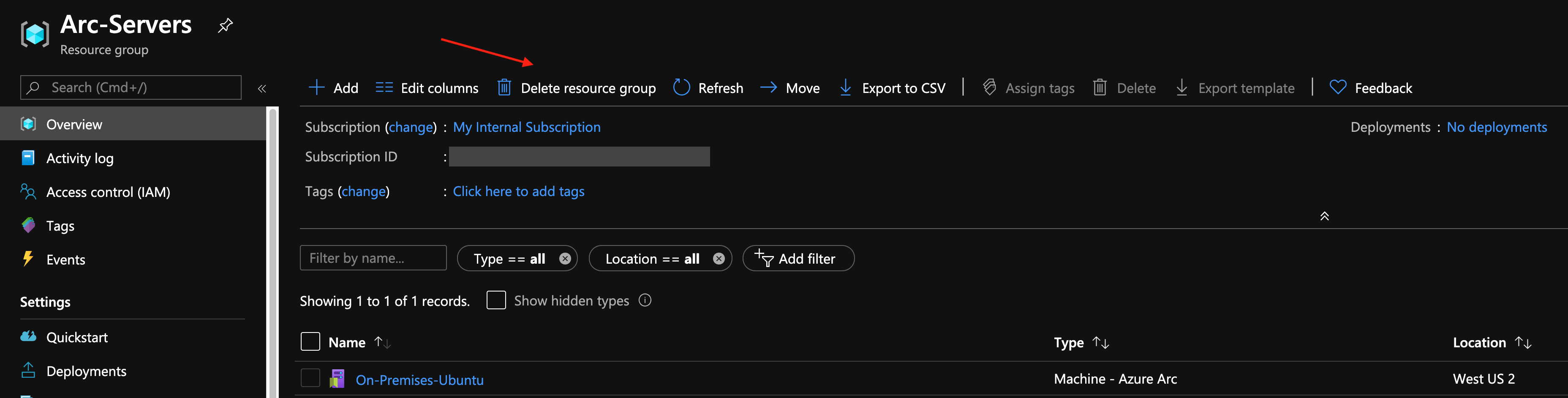
Comentarios
Próximamente: A lo largo de 2024 iremos eliminando gradualmente GitHub Issues como mecanismo de comentarios sobre el contenido y lo sustituiremos por un nuevo sistema de comentarios. Para más información, vea: https://aka.ms/ContentUserFeedback.
Enviar y ver comentarios de